【徹底解説】iPhoneが復元できない原因と対処法11選
iPhoneで復元が失敗するケースは意外と多く、ネットワークやソフトウェア設定が原因となることも。本記事では、復元エラーの解消法を具体的に紹介しています。
「iPhoneを初期化したけど、復元できない」「iCloudから復元中に止まってしまう」——そんな経験はありませんか?iPhoneの復元ができないときには、いくつかの共通原因とその解決策があります。ネット環境からiTunesの状態、バックアップデータの問題まで、一つひとつ丁寧に確認すれば多くの場合は改善できます。
本記事では、iPhoneの復元に失敗する原因を項目別に整理し、それぞれに合った対処法をわかりやすく紹介します。
目次隠す
iPhoneの復元がうまくいかない主な原因とは?
iPhoneの復元がうまくいかない場合、問題の原因は一つではありません。特にiTunesを使った復元では、接続環境や端末設定、Apple IDの状態など、複数の条件が関係しています。ここでは、iPhoneの復元ができないときによく見られる原因を7つにまとめて解説します。
1.ネットワーク接続の不安定
iCloudを使った復元時には、安定したWi-Fi接続が必須です。モバイルデータ通信や不安定な公衆Wi-Fiを使用していると、途中で接続が切れて復元に失敗することがあります。iTunesで復元する場合でも、通信中にアップデートや認証が必要になるため、ネット環境は常に安定させておくべきです。
2.システムやiTunesが最新版でない
パソコンからiTunesを使って復元する際、iTunesやiOSが古いままだと互換性の問題が生じ、エラーが発生する可能性があります。復元操作を始める前に、両方のソフトウェアを最新バージョンにアップデートしておくことが重要です。
3.本体の空き容量が足りない
バックアップデータのサイズが大きすぎると、iPhoneに十分な空き容量がなければ復元は途中で止まります。特に写真や動画が多い場合は、不要なアプリやファイルを事前に削除して、十分な容量を確保しておきましょう。
4.ケーブルやUSBポートの接触不良
iTunes経由で復元を行う際には、USBケーブルの状態も確認が必要です。断線や劣化したケーブル、あるいは不具合のあるUSBポートでは正常な通信ができず、復元エラーにつながることがあります。別のケーブルやポートを使ってみましょう。
5.Apple IDの不一致
復元しようとしているバックアップが、現在ログインしているApple IDと異なるIDで作成されたものである場合、復元はブロックされてしまいます。特に複数のApple IDを使い分けている場合は、どのIDでバックアップを取ったか事前に確認しておくことが大切です。
6.「iPhoneを探す」がオンのまま
セキュリティ機能である「iPhoneを探す」が有効になっていると、復元操作が制限されます。復元を始める前に設定アプリからオフにし、Apple IDのパスワードで認証を行う必要があります。
7.バックアップデータそのものの破損
何らかの理由で” target=”_blank” rel=” noreferrer noopener”>バックアップファイルが破損している場合、復元は正常に完了しません。エラー表示が出る、進行しないといった場合は、他のバックアップを使うか、改めてバックアップを作成し直す必要があります。
8.セキュリティソフトによる干渉
PCにインストールされているウイルス対策ソフトやファイアウォールが、iTunesの通信をブロックしてしまい、復元プロセスを妨げている可能性があります。一時的にセキュリティソフトを停止することで解決する場合があります。
9.iPhone本体の不具合
落下や水没などによるハードウェアの損傷、あるいはストレージや基板の異常により、復元処理自体が正常に動作しないこともあります。物理的な損傷が疑われる場合は、専門店での診断が必要です。
iPhoneが復元できないときの対処法
バックアップからの復元が途中で停止したり、エラー表示が出たりする場合でも、適切な対処を行えば多くのケースで改善が期待できます。
1.ネットワークの安定化
iCloud経由の復元には、高速かつ安定したWi-Fi環境が不可欠です。特に復元中は大量のデータ通信が発生するため、公衆Wi-Fiやモバイル通信では途中で接続が切断されるリスクがあります。安定した自宅の回線や、有線LANへの切り替えが推奨されます。
2.専用ソフトによるバックアップ復元
iTunesやiCloudを利用しても復元が進まない場合、バックアップファイル自体が破損しているか、あるいはそもそもバックアップが存在していないケースも考えられます。
こうした状況では、標準の方法だけで解決するのは難しく、専用ツールを活用したアプローチが有効です。その一つが、PhoneRescue for iOSという復元ソフトです。
このツールは、iTunesやiCloudのバックアップから必要なデータを抽出するだけでなく、バックアップがない場合や破損している場合でも、iPhone本体から直接データを復元することができます。
主な特徴
- 復元できないiTunes/iCloudのバックアップからもデータ抽出が可能
- バックアップが存在しない場合でも、iPhone本体から直接復旧可能
- 必要な項目だけを選択して復元できる柔軟性(写真・メッセージ・連絡先など)
- 復元先はiPhone本体またはPCのいずれかを選べる
注意点
- 一部機能は有料ライセンスが必要です(無料版ではスキャンとプレビューまで対応)
- システムトラブルや強制初期化後など、一部のケースでは完全な復元が難しいこともあります
操作手順(iTunesバックアップから復元する場合)
Step 1:PhoneRescue for iOSを起動し、「バックアップからリカバリー」を選択します。
iPhoneにデータを戻したい場合は、iPhoneをパソコンに接続しておきます。PCに保存するだけなら、接続不要です。
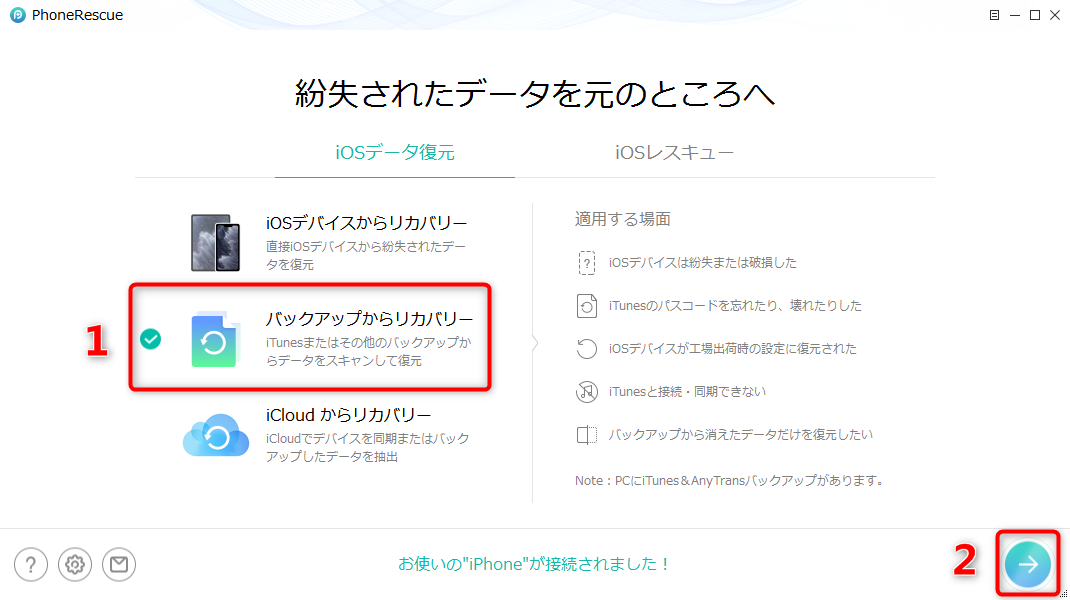
「iTunesバックアップからリカバリー」を選択する
Step 2:表示されるバックアップ一覧から復元対象を選択します。
データの変更を確認したい場合は「比較」、全体を確認したい場合は「バックアップのみをスキャン」を選択します。
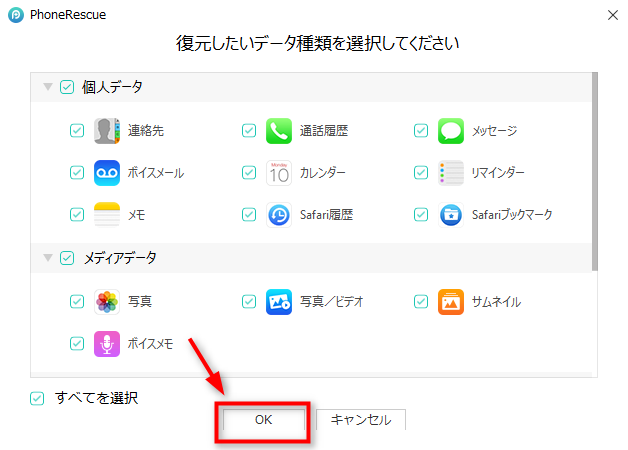
バックアップ一覧から復元対象を選択
Step 3:復元したいデータの種類(例:連絡先・メッセージ・写真など)を選び、「OK」をクリックします。スキャンが開始されます。
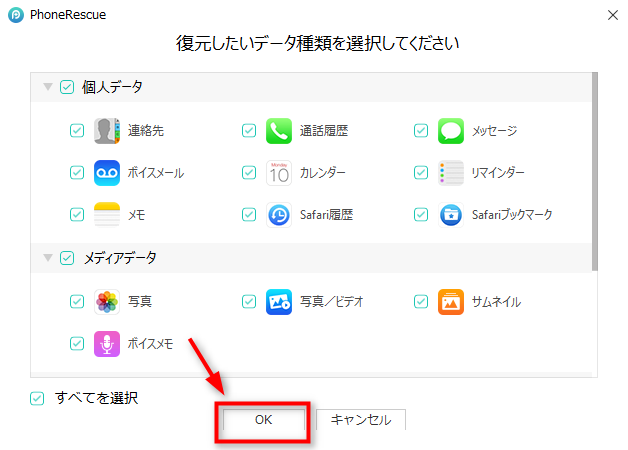
バックアップ一覧から復元対象を選択
Step 4:復元可能なデータが表示されたら、復元したい項目を選び、右下の復元ボタンをクリックします。復元先をiPhoneまたはPCから選べます。
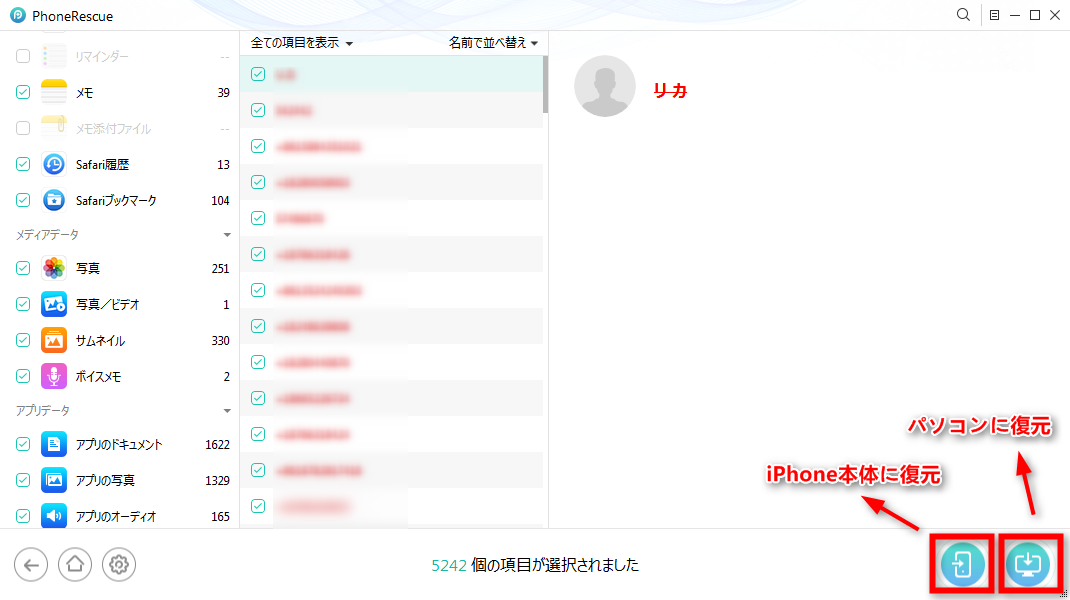
復元したい項目を選び、右下の復元ボタンをクリック
例:連絡先のみ復元したい場合、「連絡先」以外のチェックを外し、対象の連絡先を選択して復元します。
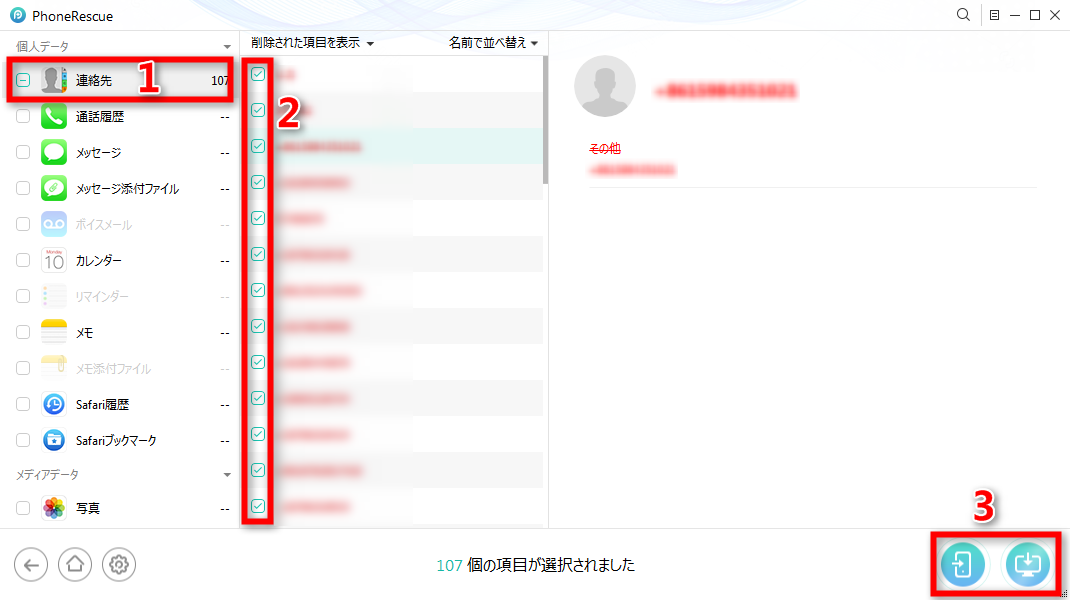
連絡先を選択して復元
iTunesやiCloudだけでは対応できないトラブルに直面した際、PhoneRescue for iOSは現実的かつ効果的な補完手段となり得ます。
バックアップの有無にかかわらず、状況に応じて柔軟に対応できる点が大きな魅力です。
3.ソフトウェアの最新化
復元処理時に不具合が発生する主な要因の一つが、iOSやiTunesのバージョンの不一致です。特にiPhoneがリカバリーモードに入ったまま復元できない場合、iTunesの旧バージョンによる互換性エラーが疑われます。事前にiPhoneおよびiTunesを最新のバージョンへ更新してください。
4.ストレージ容量の確保
バックアップデータの容量が端末の空き容量を上回ると、復元処理は完了できません。復元前には、「設定」>「一般」>「iPhoneストレージ」から使用状況を確認し、不要なアプリ・キャッシュデータなどを整理することが重要です。
5.ケーブルやUSBポートを変えてみる
パソコンと接続してもiTunesがiPhoneを認識しない場合は、接続ケーブルやUSBポートに原因があるかもしれません。
特にリカバリーモードで復元を行う際には、通信の安定性が求められるため、信頼性の高い純正ケーブルや別のポートの使用がおすすめです。
6.「iPhoneを探す」をオフにする
iPhoneのセキュリティ機能として便利な「iPhoneを探す」ですが、復元作業を行う前にはこの機能をオフにする必要があります。
設定アプリから「探す」→「iPhoneを探す」を開き、Apple IDのパスワードを入力すれば解除できます。
なお、この操作が完了していないと、リカバリーモードを使っても復元は進まないため注意が必要です。
7.別のバックアップを試す、または復元ソフトを活用する
何度試しても復元に失敗する場合は、バックアップデータそのものが破損している可能性もあります。
iTunesやiCloud以外にも、バックアップから必要なデータだけを選んで取り出せる専用ソフトを活用する方法もあります。
たとえば「PhoneRescue for iOS」は、破損したバックアップからでも、写真・メッセージ・連絡先などを個別に復元することが可能です。
リカバリーモードでの操作が不安な方や、エラーが頻発している方にとって、こうしたツールは強力なサポートになります。
8.セキュリティソフトの設定確認
ウイルス対策ソフトがiTunesの通信を妨げている場合があります。一時的に停止してから再試行してください。
9.リカバリーモードでの復元
通常の復元で解決しない場合、(リカバリーモード)DFUモードでの復元が有効です。ただし、データがすべて消去されるため注意が必要です。
iPhoneをパソコンに接続し、モデルに応じて以下の手順でリカバリーモードに入ります。
- iPhone 8以降:音量を上げる→下げる→その後、サイドボタンを長押し
- iPhone 7/7 Plus:音量下ボタン+サイドボタンを同時に長押し
- iPhone 6s以前:ホームボタン+サイド(または上)ボタンを同時に長押し
画面が真っ暗になり、iTunesやFinderに復元メッセージが表示されれば成功です。
10.バックアップの取り直し
iTunesまたはiCloudのバックアップデータが破損している可能性がある場合は、再度バックアップを新規作成し、そのバックアップを用いて復元を試みるのが効果的です。中断やエラーが発生した履歴のあるバックアップは避けるようにしましょう。
11.専門業者への相談
上記の方法をすべて試しても改善が見られない場合、Apple Storeや正規サービスプロバイダ、または信頼できる修理業者への相談をおすすめします。ハードウェア故障や複雑なシステム障害が原因である可能性が高く、個人での対応が難しい領域になります。
FAQ
iPhoneアップデートエラー4000とは何ですか?
エラー4000は、iTunesを使ってiPhoneをアップデートする際に発生する一般的な不具合です。主にiOSが最新であるか、デバイスのロックが解除されていないことなどが原因とされます。iPhoneの再起動やiTunesの最新版への更新で改善することがあります。
iPhoneのエラー診断はどうやってする?
Apple公式のサポートページや「Apple Diagnostics(旧Apple Hardware Test)」を利用することで、ハードウェアエラーを確認できます。また、iTunesやFinderに表示されるエラーコードを元に、Appleのサポートサイトで詳細な原因と対処法を確認可能です。
バックアップなしでもiPhoneのデータ復元は可能?
完全ではありませんが、一部のデータは復元可能です。たとえば、PhoneRescue for iOSのような専用ソフトを利用すれば、バックアップがない場合でもiPhone本体から写真やメッセージなどを直接復元できる可能性があります。
最後に
iPhoneの復元に失敗する原因は、ネットワーク環境やソフトウェアの不具合、Apple IDの設定、さらにはバックアップファイル自体の破損まで多岐にわたります。
本記事では、iCloudやiTunesを使用した復元でつまずいた場合の対処法を、原因別にわかりやすく解説しました。特に、iTunesやiCloudから復元できない、もしくはバックアップが存在しない状況では、PhoneRescue for iOSなら柔軟に対応可能です。今からPhoneRescue for iOSを無料ダウンロードしましょう。
製品関連の質問? 迅速な解決策については、サポートチームにお問い合わせください >
